HL-L2357DW
Vanlige spørsmål og feilsøking |
Skrive ut begge sider av papiret automatisk (automatisk 2-sidig utskrift) (Mac)
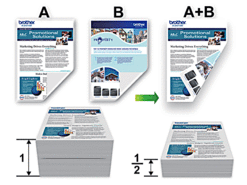
-
Velg papir i A4-, Letter-, Legal-, Mexico Legal-, India Legal- eller Folio-stoslash;rrelse naring;r du bruker den automatiske 2-sidige utskriftsfunksjonen.
(Letter, Legal, Folio, Mexico Legal og India Legal for USA / Canada / Latin-Amerika, og A4 for andre.) - Sørg for at bakdekslet er riktig lukket.
- Hvis papiret er krøllet, retter du det ut og setter det tilbake i papirskuffen
- Bruk vanlig papir eller tynt papir. IKKE bruk fint, tykt papir.
- Hvis papiret er for tynt, kan det bli kroslash;llete.
(Windows)
- Velg utskriftskommandoen i programmet ditt.
-
Velg Brother [modellnavn], og klikk deretter på knappen Utskriftsegenskaper eller preferanser.
Skriverdrivervinduet vises. - Klikk kategorien Grunnleggende .
-
I feltet retning velger du alternativet staring;ende eller liggende for aring; angi utskriftsretningen.
Hvis programmet inneholder en lignende innstilling, anbefaler vi at du angir retningen ved hjelp av programmet.
- Klikk rullegardinlisten 2-sidig/Hefte , og velg deretter 2-sidig.
- Klikk 2-sidig Innstillinger -knappen.
-
Velg ett av alternativene menyen 2-sidig type .
Naring;r 2-sidig er valgt, er fire typer 2-sidig innbinding tilgjengelig for hver orientering:
Staring;ende alternativ Beskrivelse Lang kant (venstre) 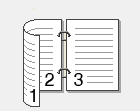
Lang kant (hoslash;yre) 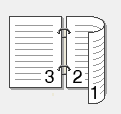
Kortside (topp) 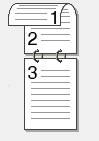
Kortside (nederst) 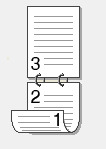
Liggende alternativ Beskrivelse Lang kant (topp) 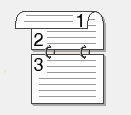
Lang kant (nederst) 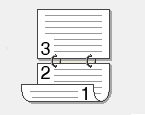
Kortside (høyre) 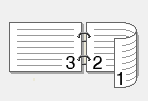
Kortside (venstre) 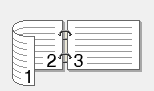
- Merk av for Innbindingsforskyvning hvis du vil angi forskyvningen for innbinding i tommer eller millimeter.
- Klikk OK for å gå tilbake til skriverdrivervinduet.
- Endre andre skriverinnstillinger ved behov.
- Klikk OK nytt, og fullfør deretter utskriftsoperasjonen.
(Mac)
- Klikk Fil-menyen i et program, for eksempel Apple TextEdit, og velg deretter Skrivut .
- Velg Brother [modellnavn].
- Velg -alternativet som passer til maring;ten du oslash;nsker aring; skrive ut dokumentet .
-
Klikk hurtigmenyen for programmet, og velg deretter .
Alternativene for Oppsettinnstilling vises. - Velg alternativet Kortsideinnbinding eller Langsideinnbinding i delen tosidig .
- Endre andre skriverinnstillingene hvis nødvendig.
- Klikk Skrivut .
Tilbakemelding om innhold
Du kan hjelpe oss å forbedre kundestøtten vår ved å gi tilbakemelding nedenfor.
